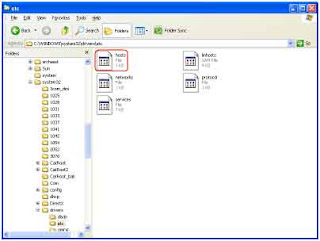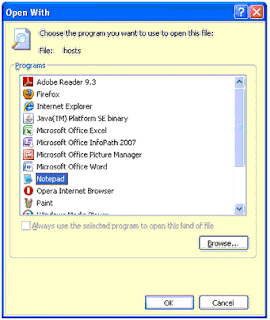Download Aplikasi Dakwah Kajian Aplikasi Dakwah
Home
All posts
Minggu, 15 Januari 2012
Sabtu, 14 Januari 2012
Cara Membuat Fanpage Facebook
Cara Membuat Fanpage Facebook - Banyak Jalan Menuju roma, banyak jalan juga menuju blog. Seperti yang idebagus akan bagikan untuk sobat blogger saat ini. Kali ini kita akan mencoba membuat facebook fanpage atau halaman facebook yang nanti berguna untuk blog sobat yakni sebagai jalan pintas bagi pengunjung untuk datang ke blog sobat ataupun guna untuk memasarkan produk dari blog sobat.
Oke, kayaknya sudah tak sabar nich kawan blogger sekalian.. silahkan ikuti langkah - langkah cara membuat fanpage facebook di bawah ini.
1. Pertama Log in dulu ke akun facebook sobat.
2. Klik pada tulisan buat halaman seperti yang tampil di bawah ini.
atau klik saja di sini!
3. Akan muncul tampilan seperti berikut.
4. Pilih sesuai keinginan.. misalnya sobat pilih Merek atau Produk, akan muncul tampilan seperti berikut.
5. Pilih kategori yang di inginkan dan isi nama halamannya, sobat akan langsung di arahkan ke halaman seperti berikut.
6. Berikutnya sobat diminta untuk mengunggah gambar dari drive komputer sobat yang nantinya akan di jadikan gambar profil halaman sobat. Ikuti sesuai petunjuknya kemudian pada langkah ke 3 sobat akan diminta untuk mengisi Url blog sobat dan deskripsi halaman yang sobat buat.
7. Nah.. jadi dech!! kira - kira seperti inilah halamannya...
Semoga cara membuat Fanpage facebook Di atas bisa berguna untuk sobat blogger..
Oke, kayaknya sudah tak sabar nich kawan blogger sekalian.. silahkan ikuti langkah - langkah cara membuat fanpage facebook di bawah ini.
1. Pertama Log in dulu ke akun facebook sobat.
2. Klik pada tulisan buat halaman seperti yang tampil di bawah ini.
atau klik saja di sini!
3. Akan muncul tampilan seperti berikut.
4. Pilih sesuai keinginan.. misalnya sobat pilih Merek atau Produk, akan muncul tampilan seperti berikut.
5. Pilih kategori yang di inginkan dan isi nama halamannya, sobat akan langsung di arahkan ke halaman seperti berikut.
6. Berikutnya sobat diminta untuk mengunggah gambar dari drive komputer sobat yang nantinya akan di jadikan gambar profil halaman sobat. Ikuti sesuai petunjuknya kemudian pada langkah ke 3 sobat akan diminta untuk mengisi Url blog sobat dan deskripsi halaman yang sobat buat.
7. Nah.. jadi dech!! kira - kira seperti inilah halamannya...
Semoga cara membuat Fanpage facebook Di atas bisa berguna untuk sobat blogger..
Jumat, 13 Januari 2012
Cara Memasang Fibox di Blog
Pasang Fibox di Blog - Wah.. sudah cukup lama nich nggak posting tutorial blog.. Mumpung berkesempatan, dan mumpung ane lagi mood, ni ane kasih tahu sesuatu untuk sobat blogger. Seperti kita ketahui bahwa layanan shuotmix yang biasa di gunakan para blogger sebagai Chatbox sudah di tutup untuk pelanggan gratisan ( free ) pada tanggal 1 januari 2012 lalu.
Banyak blogger yang sedih, termasuk saya yang sangat senang menggunakan shuotmix di blogku yang lain. Kali ini saya akan coba share pada sobat blogger widget yang mungkin berguna setidaknya untuk menggantikan shuotmix. Namanya Fibox.
Bagi sobat yang tertarik memasangnya, ikuti langkah - langkah berikut :
1. Buka situs www.fibox.ws, kemudian klik Sign Up

2. Masukkan alamat email dan password sobat kemudian centang kotak kecil pada term of service kemudian klik continue

3. Akan terlihat tampilan berikut. kemudian buka email yang sobat daftarkan tadi .

4. Buka email dan klik pada link yang diberi seperti yang tampil di bawah ini.

5. Akan muncul tampilan berikut yang menyatakan bahwa akun sobat telah aktif.
kemudian log in dengan email dan password sobat tadi.

6. Buat nama Shuotbox kesukaan sobat, Klik Continue dan sobat akan otomatis di arahkan ke dashboard baru sobat.
7. Pada dashboard, atur tampilan shuotbox sesuka hati sobat.

8. Copy code yang diberi dan paste ke dalam HTML/javascript blog sobat.
Dengan Cara :
Klik Rancangan --> Elemen laman --> Tambah gadget --> HTML/Javascript --> masukkan kode di atas kedalam kotak -->
9. Simpan dan lihat hasilnya.:)
Klik Rancangan --> Elemen laman --> Tambah gadget --> HTML/Javascript --> masukkan kode di atas kedalam kotak -->
9. Simpan dan lihat hasilnya.:)

Semoga Cara Memasang Fibox di Blog ini bisa berguna untuk sobat blogger..
salam!!
Cara Mengetahui Identitas Yang Digunakan di Dunia Maya
Mengetahui Username Yang Digunakan di Dunia Maya ( Online) - Untuk mendaftarkan diri di layanan yang ada di dunia maya, tiap pengguna perlu identitas atau yang sering disebut dengan user ID. Identitas ini biasanya tidak selalu berupa nama asli, tetapi bisa juga menggunakan nick (nickname) atau nama samaran.
 Bagi beberapa orang, nickname merupakan identitas yang khas untuk dirinya, seperti layaknya nomor KTP. Bagi pengguna seperti ini, di setiap situs yang ia daftar, ia menggunakan user ID yang sama. Selain untuk kemudahan, reputasi dari nick atau user ID yang khas bisa dibangun, ke arah yang diinginkan si pemilik nickname.
Bagi beberapa orang, nickname merupakan identitas yang khas untuk dirinya, seperti layaknya nomor KTP. Bagi pengguna seperti ini, di setiap situs yang ia daftar, ia menggunakan user ID yang sama. Selain untuk kemudahan, reputasi dari nick atau user ID yang khas bisa dibangun, ke arah yang diinginkan si pemilik nickname.Masalahnya, saat ini situs yang menyediakan berbagai layanan jumlahnya kian banyak. Seorang pengguna mungkin sudah lupa apakah ia sudah pernah mendaftarkan diri di Yahoo, Gmail, Facebook, atau Wordpress, misalnya. Daripada susah payah mengingatnya, gunakan saja jasa Usernamecheck untuk mencari di mana saja Anda pernah mendaftar.
Caranya sangat mudah. Kunjungi situs Usernamecheck di www.usernamecheck.com lalu masukkan nick atau user ID yang biasa Anda gunakan. Maka secara otomatis, dalam beberapa menit saja ia akan menyebutkan di mana saja nickname yang bersangkutan pernah mendaftarkan diri. Kalau Anda yakin Anda belum pernah mendaftarkan sebuah user ID di situs tertentu, bisa jadi orang lain yang menggunakannya. Gampang kan?
Saat ini Usernamecheck mampu melacak ke 68 situs layanan untuk mencari user ID yang Anda maksud.
Semoga Cara Mengetahui Identitas Online Yang di Gunakan bisa membantu sobat blogger...
Cara Mengubah Tampilan Opera
 Merubah Tampilan Opera - Apakah Anda bosan dengan tampilan standar browser Opera Anda yang begitu-begitu saja? dan ingin mengganti tampilan opera? Kalau jawaban Anda “Ya”, coba kunjungi saja situs komunitas Opera yang beralamat di http://my.opera.com/community/customize/skins. Di sana tersedia sejumlah skin-skin yang bisa Anda pilih. Silakan Anda download skin-skin tersebut yang kira-kira menarik buat Anda gunakan.
Merubah Tampilan Opera - Apakah Anda bosan dengan tampilan standar browser Opera Anda yang begitu-begitu saja? dan ingin mengganti tampilan opera? Kalau jawaban Anda “Ya”, coba kunjungi saja situs komunitas Opera yang beralamat di http://my.opera.com/community/customize/skins. Di sana tersedia sejumlah skin-skin yang bisa Anda pilih. Silakan Anda download skin-skin tersebut yang kira-kira menarik buat Anda gunakan.Kalau Anda melakukan download dengan browser lain, simpan saja file-nya ke folder yang bisa Anda tentukan sendiri. Atau kalau mau langsung, simpan saja file yang didownload itu ke folder C:\Documents and Settings\nama user\Application Data\Opera\Opera\profile\skin. Setelah selesai download, tutup Opera dan kemudian buka lagi.
Sekarang, untuk dapat menggunakan skin tersebut caranya adalah sebagai berikut.
• Klik di Tools > Appearance…
• Di tab skins, pilih Show installed skins
• Klik pada model skin yang ingin Anda gunakan
Sekarang, untuk dapat menggunakan skin tersebut caranya adalah sebagai berikut.
• Klik di Tools > Appearance…
• Di tab skins, pilih Show installed skins
• Klik pada model skin yang ingin Anda gunakan
Kalau menggunakan browser Opera, ia akan langsung mendownload skin yang Anda pilih. Bila proses download sudah selesai, software akan langsung menanyakan apakah Anda akan menggunakan skin tersebut. Kalau ya, maka skin akan langsung diimplementasikan. Dari menu Appearance tadi Anda juga bisa mendownload skin-skin lain untuk Opera. Caranya adalah:
• Klik di Find more skins
• Pilih skin yang ingin digunakan, lalu klik Download
Proses download akan segera berjalan, setelah selesai, klik Yes bila Anda ingin langsung mengaplikasikan skin tersebut.
• Klik di Find more skins
• Pilih skin yang ingin digunakan, lalu klik Download
Proses download akan segera berjalan, setelah selesai, klik Yes bila Anda ingin langsung mengaplikasikan skin tersebut.
Semoga Cara Mengubah Tampilan Opera ini bisa berguan untuk sobat blogger...
sumber : vivanews.com
Cara Membuka Situs Terlarang
Cara Membuka Situs Terlarang Yang di Blokir - Koneksi internet bermanfaat untuk dukung pekerjaan. Tapi kalau banyak blokir, repot juga. Meski tidak berniat negatif, seorang pengguna biasanya hanya bisa pasrah kalau koneksi internet yang ada di hadapannya sudah diamankan. Sebetulnya, demi hal-hal yang positif, ada sedikit tips yang bisa dimanfaatkan. Ini dia.
Gunakan jasa mesin pencari seperti Google ataupun Yahoo untuk membuka website yang ingin Anda kunjungi. Sebagai contoh, jika www.vivanews.com diblokir oleh administrator jaringan, lakukan pencarian dengan menggunakan kata kunci www.vivanews.com. Kalau sudah selesai, buka kopi dari halaman tersebut yang disimpan pada cache search engine yang Anda gunakan.
Cara Kedua
Metode lain mengakses ke situs terlarang yang diblokir adalah menggunakan IP address dari situs tersebut. Bukan alamat URL-nya seperti biasa. Teknik ini dapat menembus blokir berbasis URL yang biasa digunakan. Sebagai contoh, bila situs www.myspace.com diblokir oleh sekolah atau kampus Anda, ketikkan saja IP addressnya yakni 216.178.39.11 di address bar browser. Untuk mendapatkan nomor IP dari alamat yang diinginkan, Anda bisa menggunakan layanan IP conversion tools yang banyak tersedia di internet. Atau, gunakan saja cara sederhana. Dengan fasilitas ping yang ada di sistem operasi, Anda juga bisa mendapatkannya. Misalnya dengan mengetikkan ping www.myspace.com di menu Start > Run.
Cara Ketiga
Beberapa mini web browser dapat membantu Anda untuk membuka website yang dilarang. Contohnya Opera Mini Browser. Silakan coba install dan jalankan untuk membuka website yang tidak dapat dibuka oleh browser versi PC. Contoh lainnya adalah menggunakan browser yang terintegrasi pada software Real Player. Selain dapat membantu Anda dalam membuka website yang diblokir, browser milik software ini juga mampu menembus beberapa fasilitas terlarang yang dimiliki oleh website yang bersangkutan. Contohnya mendownload video. Banyak situs yang menyediakan video memblokir video yang ada di situ untuk didownload langsung oleh pengunjung. Oleh Real Player, blokir tersebut kadang bisa ditembus.
Cara Keempat
Cara terakhir ini adalah cara yang paling manjur. Menggunakan software atau utility anonymizer yang diinstalasikan di PC kerja atau notebook yang digunakan. Tools anonymous browsing ini dapat melindungi identitas Anda di internet dan memberikan akses ke situs-situs yang harusnya tidak boleh dibuka di jaringan internet Anda.
Beberapa tips tersebut bisa Anda manfaatkan untuk mengakses website yang diblokir oleh sekolah, kampus, warnet, kantor, ataupun area publik lainnya. Satu hal yang perlu diperhatikan, pemblokiran situs-situs tertentu oleh administrator jaringan tentu ada alasannya. Demi keamanan jaringan komputer Anda terhadap serangan dari luar, atau agar pengguna dalam jaringan tersebut disiplin dan efisien dalam menggunakan koneksi. Sebaiknya mintalah izin pada administrator atau atasan sebelum Anda membuka situs-situs yang dilarang. Daripada kena sanksi atau dipecat.
Semoga Cara Membuka Situs Terlarang ini dapat di gunakan dengan sebaik - baiknya
Cara Mengembalikkan Tampilan Yahoo Mail
Mengembalikkan Tampilan Yahoo Mail ke Versi Sebelumnya / Klasik - Anda pengguna Yahoo Mail? Beberapa waktu lalu, Yahoo memperbarui layanan email mereka dengan melakukan perbaikan dan memasang sejumlah fitur baru. Yang paling signifikan terlihat adalah desain tampilan barunya. Namun ternyata, tidak semua pengguna gembira.
Tak sedikit pengguna yang lebih menyukai tampilan Yahoo Mail yang lama. Namun Yahoo terus memaksa agar pengguna layanan email berbasis web mereka untuk melakukan upgrade ke versi terbaru. Sayangnya, setelah mencoba tampilan baru, mereka tidak bisa kembali ke versi lama karena Yahoo tidak menyediakan opsi untuk itu.
Untungnya, ada ‘jalan belakang’ yang memanfaatkan celah yang dimiliki Yahoo Mail versi baru. Ia tidak optimal jika digunakan oleh komputer yang resolusinya di bawah 1024 x 600. Untuk itu, bagi Anda yang ingin kembali ke tampilan lawas, coba ikuti tahap-tahap berikut:
Tak sedikit pengguna yang lebih menyukai tampilan Yahoo Mail yang lama. Namun Yahoo terus memaksa agar pengguna layanan email berbasis web mereka untuk melakukan upgrade ke versi terbaru. Sayangnya, setelah mencoba tampilan baru, mereka tidak bisa kembali ke versi lama karena Yahoo tidak menyediakan opsi untuk itu.
Untungnya, ada ‘jalan belakang’ yang memanfaatkan celah yang dimiliki Yahoo Mail versi baru. Ia tidak optimal jika digunakan oleh komputer yang resolusinya di bawah 1024 x 600. Untuk itu, bagi Anda yang ingin kembali ke tampilan lawas, coba ikuti tahap-tahap berikut:

• Pertama-tama, log out dulu dari akun email Yahoo Anda
• Dari desktop, ubah resolusi komputer Anda menjadi 800x600.
• Buka kembali browser dan login ke Yahoo Mail. Saat Anda masuk, akan ada notifikasi bahwa resolusi layar Anda terlalu rendah.
• Scroll terus ke bawah sampai menemukan opsi “Kembali ke Yahoo! Mail versi sebelumnya” lalu klik. Teks pesan ini menggunakan bahasa yang sesuai dengan setting Yahoo Mail Anda.
• Setelah klik, Anda akan diantarkan ke dalam akun email Yahoo Anda namun dengan tampilan lawas. Setelah itu, silakan kembalikan resolusi komputer Anda ke setting sebelumnya.
Tampilan Yahoo Mail versi baru ini agak menyebalkan jika koneksi internet kita lambat. Jika Anda mengalami masalah serupa, silakan coba langkah-langkah di atas.
Rabu, 11 Januari 2012
Cara Install Windows XP dengan Flashdisk
Install Windows Xp Pake Flashdisk - Kali ini kita akan coba bahas bagaimana cara menginstal windows xp dengan atau melalui FD ( Flashdisk ). sekedar pemberitahuan, sebelumnya idebagus telah memposting Cara memblokir situs tanpa software.
Sebelum sobat melakukan instal windows dengan flash disk, sobat harus mempunyai apa yang namanya Master Windows XP dulu, kalau yang tidak punya silahkan cari - cari dulu di SINI. Akan tetapi kalau sobat sudah punya dalm bentuk CD, disarankan agar mengkopi CD tersebut dan simpan dalam Bentuk File .ISO , File ISO adalah Format Ekstensi Untuk CD Image, atau siap burning. Jika sobat belum punya Ultra ISOnya, sobat bisa main-main ke blog sebelah atau sobat bisa nanya ke si mbah boogle.
Jika sudah lengkap, yang wajib sobat download adalah Sebuah kumpulan software yang saya kemas dalam satu folder ini yaitu "USB Prep & Peto USB" gak perlu nanya lagi ke si mbah boogle. Silahkan sobat download di : DISNI
Setelah sobat download, silahkan extract dan letakkan / copy , folder OSXP di drive C:\
Langsung menuju ke pokok permasalahan yaitu Install Windows melalui Flash Disk.Jika sudah lengkap, yang wajib sobat download adalah Sebuah kumpulan software yang saya kemas dalam satu folder ini yaitu "USB Prep & Peto USB" gak perlu nanya lagi ke si mbah boogle. Silahkan sobat download di : DISNI
Setelah sobat download, silahkan extract dan letakkan / copy , folder OSXP di drive C:\
(NB : sbelumnya install dulu Ultra ISO dan mount CD Win Master sobat ke Virtual CD Drive, kalau memang sudah punya Master CD berbentuk file ISO )
- Masukkan dulu Flash disk sobat ke Slot USB, ( minimal 1 GB )
- Setelah itu selamatkan data yang penting dari Flash Disk Tersebut karena flashdisk tersebut akan diformat
- Serlah selesai proses Penyelamatan data dari FD langsung masuk ke drive C:\OSXP\usb_prep8.
- lalu silahkan sobat klik usb_prep8.cmd maka akan tampil sebuag command Prompt / CMD.
- tekan "enter" / sembarang tombol
- Setelah sobat menekan enter / tombol pada keyboard , sobat akan mendapati sebuah program yang bernama peto USB : Fungsi Peto USB ini adalah sebagai pemformat Flash Disk Sobat dan membuat sebuah record baru. setelah sobat pilih USB drive yang benar lalu klik "start".
- Silahkan klik yes, saatnya memformat Flash Disk sobat. Jika flashdisk sobat bermasalah, silahkan baca flashdisk tidak bisa diformat
- Setelah itu close Peto USB , akan tetapi jangan tutup Command Prompt yang sebelumnya / USB prep8 tadi, lalu tekan tombol "win+R" atau start "RUN" , dan ketikkan CMD.
- Maka sobat akan membuka sebuah command prompt baru , ingat yang command prompt dari USB Prep8 tadi jangan ditutup.
- Setelah terbuka Command Prompt baru ketikkan perintah seperti dibawah ini :
- ~ cd\ lalu "enter" (pindah ke tempat drive C)
- ~ cd osxp lalu "enter" (tempat software instal dengan flashdisk)
- ~ cd bootsect lalu "enter" (tempat software bootsect)
- ~ bootsect.exe /nt52 h: lalu "enter" ( nb : h: adalah dimana USB drive sobat jadi kalau USB/ flashdisk sobat berada di drive " Z " tinggal ganti h: menjadi Z: )
- Kemudaian tutup CMD bootsect tadi , tapi jangan tutup Command Prompt USB prep yah.
- Kembali ke halaman command prompt USB prep8tadi.
- Silahkan sobat ketikkan angka : 1 lalu "enter"
- Maka sobat akan menemui sebuah pemberitahuan untuk menentukan letak dimana CD Drive atau Folder Master Windows XP berada.
- Lalu pilih Drive dimana Master Windows XP sobat berada, atau kalau sobat memakai Master Windows dan memasukkannya di CD Room Drive Cukup pilih drive nya saja.
- Lalu klik oke , maka sobat akan tetap berada di command prompt USB Prep8 tadi , lalu krtikkan angka : 3 dan enter .dan isiskan dimana letak drive USB Flashdisk sobat , kalau saya pilih h << karena FD saya ada di drive H , inga…isikan secara benar jangan keliru
- Kemudian isikan angka : 4 , dan enter , nanti akan terdapat pemberitahuan / notice , klik yes , dan yes terus saja.
- Kemudian akan ada sebuah procces mounting. Proses ini adalah menciptakan sebuah file baru , berupa tempimage.img yang nanti akan di mount ke virtual drive baru , sebagai defaultnya adalah drive " T ".
- Biarkan saja proses berjalan sampai selesai maka akan terdapat pemberitahuan , dan klik saja yes , dan yes .
- Setelah itu biarkan proses berikutnya yaitu menkopi isi file yang ada di drive " T " tersebut ke FD sobat, biarkan sampai selesai.
Semoga Cara Install Windows XP dengan Flashdisk ini bisa Membantu!!
sumber : http://sandydoank12.blogspot.com
Selasa, 10 Januari 2012
Cara Memblokir Situs Tertentu Tanpa Software
Blokir Situs Tanpa Software - Setelah sekian lama idebagus postingnya tutorial blog, kali ini mungkin akan sedikit melenceng. kali ini kita akan coba bahas bagaimana memblokir situs tertentu tanpa menggunakan software ( termasuk situs porno ). Trik ini saya dapatkan waktu blogwalking ke blognya mas sandy.
Tertarik? ikuti langkah - langkahnya ...
- Pertama buka file "hosts" yang berada di C:\WINDOWS\system32\drivers\etc
- Sobat pasti akan menemukan tampilan seperti ini. "Pilih Notepad" sajalah supaya lebih gampang .. Lalu Klik OK
- Tambahkan 127.0.0.2 tepat dibawah "127.0.0.1"(untuk selanjutnya tinggal ganti angka belakangnya saja.. misal 127.0.03 ; 127.0.0.4...... dst) dan di sampingnya ketik situs yang ingin sobat blokir (untuk praktek kali kita akan memblokir situs Facebok dan Twitter agar tidak bisa di buka di PC sobat).
Jangan lupa di save !!
Ok sob.. sekian saja postingnya, semoga cara memblokir situs tertentu tanpa software ini dapat berguna untuk sobat blogger..
Minggu, 08 Januari 2012
Download Lagu Favorit Neymar
Lagu Kesukaan Neymar - Siapa sich yang nggak kenal sama pemain yang satu ini??.. Pemain bernama lengkap Neymar da Silva Santos Junior adalah pemain bola yang sekarang merumpun bersama club Santos. Selain Di kenal sebagi pemain mudah berbakat berdarah brasil , ternyata neymar juga adalah penggila musik.. Salah satu lagu yang mungkin juga sudah tak asing lagui di telinga kita yaitu Ai se eu te pego yang di nyanyikan oleh penyanyi bernama Michel Telo.
Bukan cuma neymar, ternyata pemain brasil lainnya seperti alexander pato , marcello dan Tiago Silva juga gemar lagu yang satu ini. Penasaran akan lagu ini? klik link di bawah ini untuk men Download Mp3 Ai Se Eu Te Pego.
Bukan cuma neymar, ternyata pemain brasil lainnya seperti alexander pato , marcello dan Tiago Silva juga gemar lagu yang satu ini. Penasaran akan lagu ini? klik link di bawah ini untuk men Download Mp3 Ai Se Eu Te Pego.
Kamis, 05 Januari 2012
Download Cheat PB Januari 2012 Terbaru
Download Cheat Point Blank 10 Januari 2012 Terbaru - Demi memuaskan hasrat sobat - sobat yang gemar main game online ponit blank, kali ini ane akan coba share tentang cheat pointblank update 2012 khusus untuk sobat - sobat blogger. Simaklah..
Features New TXB
[-]WallNameHack (New) (pengganti Wallhack) (untuk Mengetaui Posisi Lawan)
[-]Brutal XXWeapon Ganas
[-]Cheat Lari 2x LIPAT Dari Cheat kemarin
[-]Anti Program ILEGAL ALL Cheat(Semua Cheat yg kena program ilegal TEMBUS)
[-]AWP GANAS
[-]50% Damage (Bukan 1 Hit , tapi 2x Lipat dari holow)
Hotkeys:
[-]WallNameHack (pengganti Wallhack) : Auto ON
[-]Brutal XXWeapon Ganas : Auto ON
[-]Cheat Lari 2x LIPAT Dari Cheat kemarin : F11 On | F12 Off
[-]Anti Program ILEGAL ALL Cheat(Semua Cheat yg kena program ilegal TEMBUS) : F1 On|No OFF
[-]AWP GANAS : Auto ON
[-]Ammo Ribuan (New) : ???? (Keys Hiden) | Bisa Buat Sekali Dead/Sampai pergantian Room|tanpa Reload
[-]50% Damage (Bukan 1 Hit , tapi 2x Lipat dari holow) : AUto ON
Tutorial:
[-]Buka PB launcher
[-]Buka Chet
[-]Start
[-]Nunggu HS(Hackshield Selesai)
[-]tekan/Klik Inject
[-]Notice/Tulisan keluar tekan Ok
[-]Resume
Cara pakai FT:
[-]Wallname Hack ,2x Lipat Holow ,DMg 50% ,AWP ganas : Auto ON
[-]Cheat lari : On kan Di mana ja
[-]Anti Program Ilegal ALL CHEAT : Tekan 1x aja saat Di Room tapi Seblum kalian Play (F1)
- Untuk setersnya Gak usah tekan lagi
[-]Untuk AMmo Cara sama kayak Anti program Ilegal
NB :
[-]Kalau BT coba gunakan metode Flashdisk
[-]Harus install Net Framework danVcredist_x86
[-]Download D3DX9_38.dll
[-]Sebelum menggunakan cheat sebaiknya scan dulu gan
Download Cheat PB 10 Januari 2012 Terbaru
[-]WallNameHack (New) (pengganti Wallhack) (untuk Mengetaui Posisi Lawan)
[-]Brutal XXWeapon Ganas
[-]Cheat Lari 2x LIPAT Dari Cheat kemarin
[-]Anti Program ILEGAL ALL Cheat(Semua Cheat yg kena program ilegal TEMBUS)
[-]AWP GANAS
[-]50% Damage (Bukan 1 Hit , tapi 2x Lipat dari holow)
Hotkeys:
[-]WallNameHack (pengganti Wallhack) : Auto ON
[-]Brutal XXWeapon Ganas : Auto ON
[-]Cheat Lari 2x LIPAT Dari Cheat kemarin : F11 On | F12 Off
[-]Anti Program ILEGAL ALL Cheat(Semua Cheat yg kena program ilegal TEMBUS) : F1 On|No OFF
[-]AWP GANAS : Auto ON
[-]Ammo Ribuan (New) : ???? (Keys Hiden) | Bisa Buat Sekali Dead/Sampai pergantian Room|tanpa Reload
[-]50% Damage (Bukan 1 Hit , tapi 2x Lipat dari holow) : AUto ON
Tutorial:
[-]Buka PB launcher
[-]Buka Chet
[-]Start
[-]Nunggu HS(Hackshield Selesai)
[-]tekan/Klik Inject
[-]Notice/Tulisan keluar tekan Ok
[-]Resume
Cara pakai FT:
[-]Wallname Hack ,2x Lipat Holow ,DMg 50% ,AWP ganas : Auto ON
[-]Cheat lari : On kan Di mana ja
[-]Anti Program Ilegal ALL CHEAT : Tekan 1x aja saat Di Room tapi Seblum kalian Play (F1)
- Untuk setersnya Gak usah tekan lagi
[-]Untuk AMmo Cara sama kayak Anti program Ilegal
NB :
[-]Kalau BT coba gunakan metode Flashdisk
[-]Harus install Net Framework danVcredist_x86
[-]Download D3DX9_38.dll
[-]Sebelum menggunakan cheat sebaiknya scan dulu gan
Download Cheat PB 10 Januari 2012 Terbaru
Semoga Membantu Cheat Pointblank terbaru nya!!
Download Lagu dan Lirik Jingle Pocari Sweat Terbaru - Heavy Rotation
Download Mp3 AKB48 Heavy Rotation Ost Pocari Sweat - Lirik Lagu Jingle Iklan Pocari Sweat Terbaru
Waduh.. siapa sich yang nggak tahu atau nggak pernah dengar ama lagu yang satu ini? Hampir selalu di tayangkan di seluruh stasion TV. Dengan wajah cantik cewek - cewek Personil AKB48 semakin membuat para penikmat musik dan tentu saja penikmat minuman tersebut makin terkesan.
Karna itu, sebagai hadiah awal tahun, ni ane kasih untuk sobat blogger lagunya yang bisa sobat download dengan mengklik link di bawah ini.
Atau sekedar ingin tahu liriknya??
I want you!
I need you!
I love you!
atama no naka
gangan natteru myuujikku
hebii rooteeshon
poppukoon ga hajikeru yoo ni
'suki' toyuu moji ga odoru
kao ya koeo omou dake de
ite mo tatte mo irarenai
konna kimochi ni narerutte
boku wa tsuite iru ne
I want you!
I need you!
I love you!
kimi ni ae te
dondon chikazuku sono kyori ni
MAX hai tenshon
I want you!
I need you!
I love you!
haato no oku
janjan afureru itoshi sa ga
hebii rooteeshon
hito wa dare mo isshou no uchi
nan kai aiseru no darou
tatta ichido wasure rarenai
koi ga deki tara manzoku sa
sonna tokimeki o kanji te
hana wa hokorobu no kana ?
I feel you!
I touch you!
I hold you!
yume no naka de
dandan ookiku natte yuku
boku no imajineeshon
I feel you!
I touch you!
I hold you!
kono omoi o
binbin tsutae te hoshii kara
heavy rotation
itsumo kii te ta
Favorite Song
ano kyoku no you ni
zutto kurikaeshite ni-juu-yon jikan
kimi dake rikuesuto chuu~
I want you!
I need you!
I love you!
kimi ni ae te
dondon chikazuku sono kyori ni
MAX hai tenshon
I want you!
I need you!
I love you!
haato no oku janjan afureru itoshi sa ga
heavy rotation
heavy rotation
I need you!
I love you!
atama no naka
gangan natteru myuujikku
hebii rooteeshon
poppukoon ga hajikeru yoo ni
'suki' toyuu moji ga odoru
kao ya koeo omou dake de
ite mo tatte mo irarenai
konna kimochi ni narerutte
boku wa tsuite iru ne
I want you!
I need you!
I love you!
kimi ni ae te
dondon chikazuku sono kyori ni
MAX hai tenshon
I want you!
I need you!
I love you!
haato no oku
janjan afureru itoshi sa ga
hebii rooteeshon
hito wa dare mo isshou no uchi
nan kai aiseru no darou
tatta ichido wasure rarenai
koi ga deki tara manzoku sa
sonna tokimeki o kanji te
hana wa hokorobu no kana ?
I feel you!
I touch you!
I hold you!
yume no naka de
dandan ookiku natte yuku
boku no imajineeshon
I feel you!
I touch you!
I hold you!
kono omoi o
binbin tsutae te hoshii kara
heavy rotation
itsumo kii te ta
Favorite Song
ano kyoku no you ni
zutto kurikaeshite ni-juu-yon jikan
kimi dake rikuesuto chuu~
I want you!
I need you!
I love you!
kimi ni ae te
dondon chikazuku sono kyori ni
MAX hai tenshon
I want you!
I need you!
I love you!
haato no oku janjan afureru itoshi sa ga
heavy rotation
heavy rotation
Sekian... Semoga Bermanfaat
Langganan:
Komentar (Atom)
Diberdayakan oleh Blogger.